Ai học đo sáng ko 


Cụ sun mở lớp dạy đi, cho em theo học vớiAi học đo sáng ko

Cụ trả tiền Cà phê thì em có bao nhiêu tips em chỉ cụ hếtCác cụ ơi em đọc mà cũng thấy sao sao ý hay hôm nào các cụ rảnh cho em hoc ngoai quán đi chứ học koeeur này em thấy không vào lắm

file chm mà,e vẫn đọc bt thôiCụ xem lại cái, em không thể nào đọc được một chữ nào
Vào máy em nó báo là không thấy link cụ ạ, chả hiểu saofile chm mà,e vẫn đọc bt thôi

 ). Học lỏm học mót thì cứ cái gì áp dụng được là chơi, cang mì ăn liền càng tốt ạ
). Học lỏm học mót thì cứ cái gì áp dụng được là chơi, cang mì ăn liền càng tốt ạ 
bao cao su cụCụ trả tiền Cà phê thì em có bao nhiêu tips em chỉ cụ hết
Đúng đấy cụ ạEm ko đọc được nhưng xem được index thì thấy ko thiết thực với anh em chụp ảnh lắm. Retouch ảnh khác với graphic design nên học shop cho retouch ảnh nó cũng khác (trừ khi các cụ định học một cách thực sự bài bản). Học lỏm học mót thì cứ cái gì áp dụng được là chơi, cang mì ăn liền càng tốt ạ

Cụ đợi em một tẹo, em đang viết một bài cho các khâu thẩm mỹ từ căng da mặt, tẩy trắng răng, đổi màu mắt, nâng mũi, sửa cằm ạCụ Jun hướng dẫn cách làm mịn da và phục hồi chi tiết (do làm mịn da) đi ợ, có hình ảnh và các bước càng chậm càng tốt
Em sẽ rót rịu mời cụ





 )
) )
)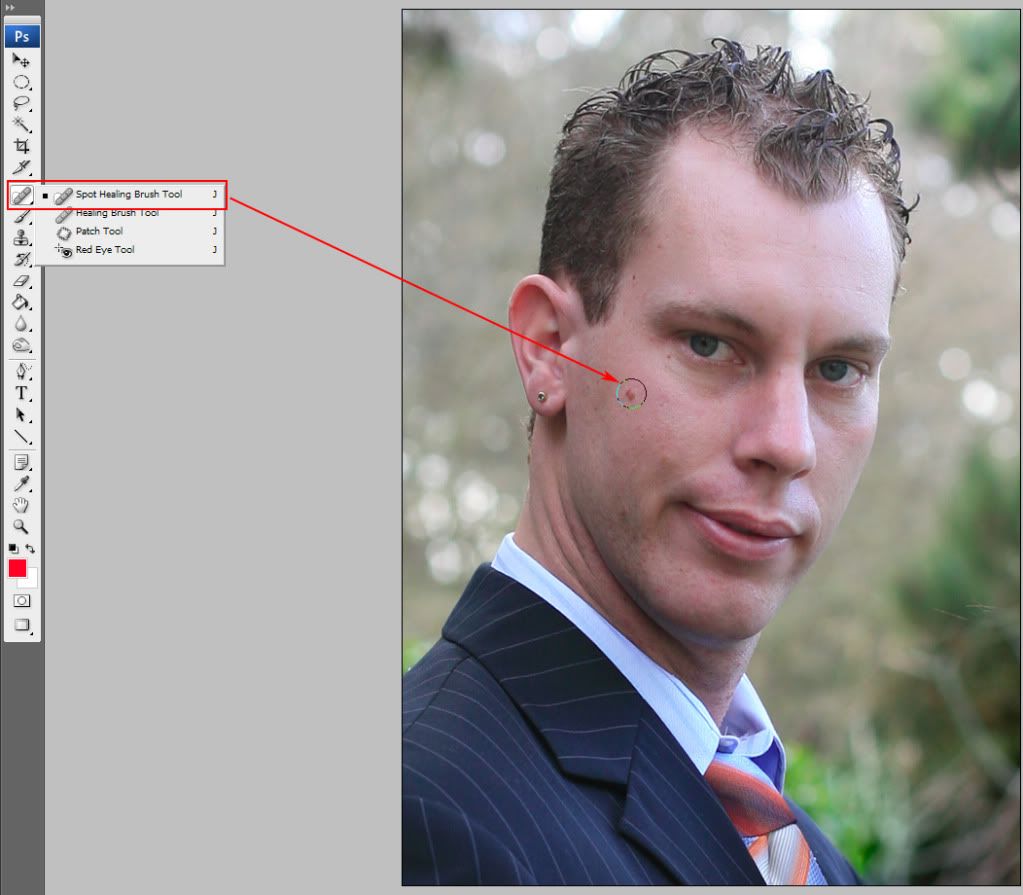
 )
)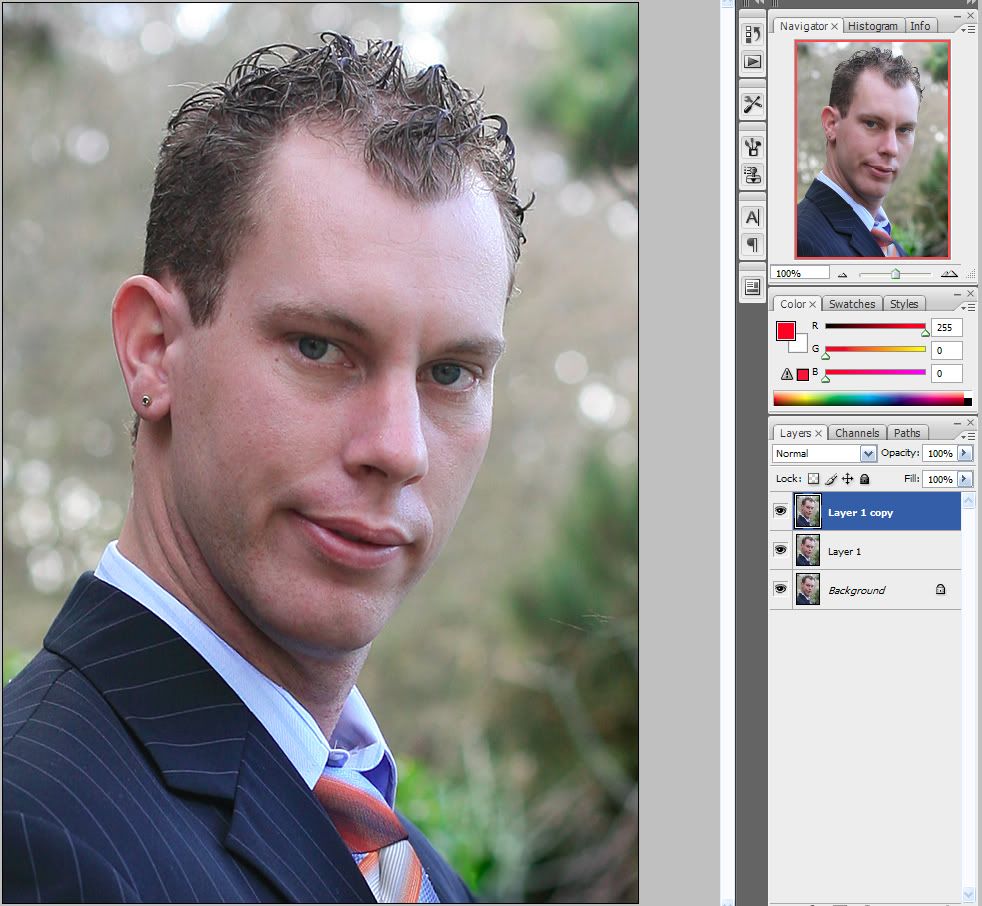
 ) để làm mịn, layer này có nhiệm vụ control độ mịn của làn da của mẫu. Vào filter>Blur>Gaussian Blur. Các cụ chọn thông số Radius sao cho có độ mịn vừa ý các cụ, tùy vào ảnh to hoặc nhỏ mà các các thông số khác nhau.
) để làm mịn, layer này có nhiệm vụ control độ mịn của làn da của mẫu. Vào filter>Blur>Gaussian Blur. Các cụ chọn thông số Radius sao cho có độ mịn vừa ý các cụ, tùy vào ảnh to hoặc nhỏ mà các các thông số khác nhau.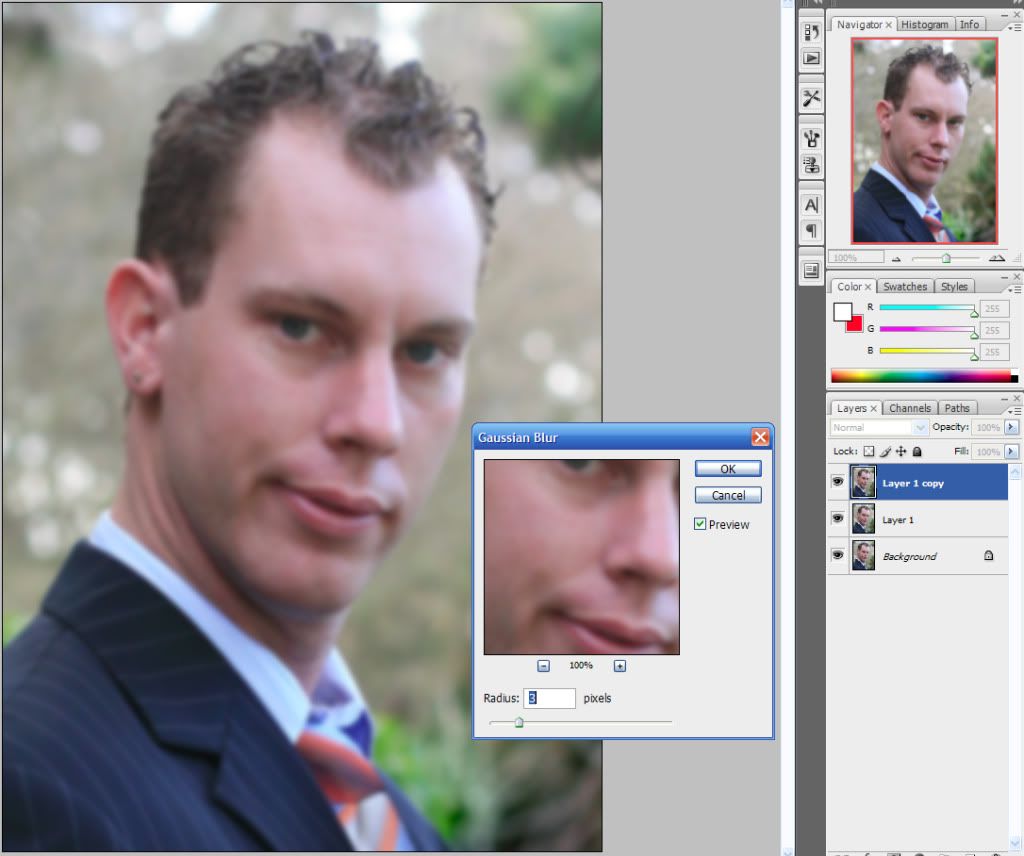
 . Vào filter>sharpen>unsharpen mask. Các cụ chọn thông số theo mong muốn có số chi tiết giữ lại trên da, các sharp thì chi tiết giữ lại càng nhiều (em nghe người ta bảo thế
. Vào filter>sharpen>unsharpen mask. Các cụ chọn thông số theo mong muốn có số chi tiết giữ lại trên da, các sharp thì chi tiết giữ lại càng nhiều (em nghe người ta bảo thế  )
)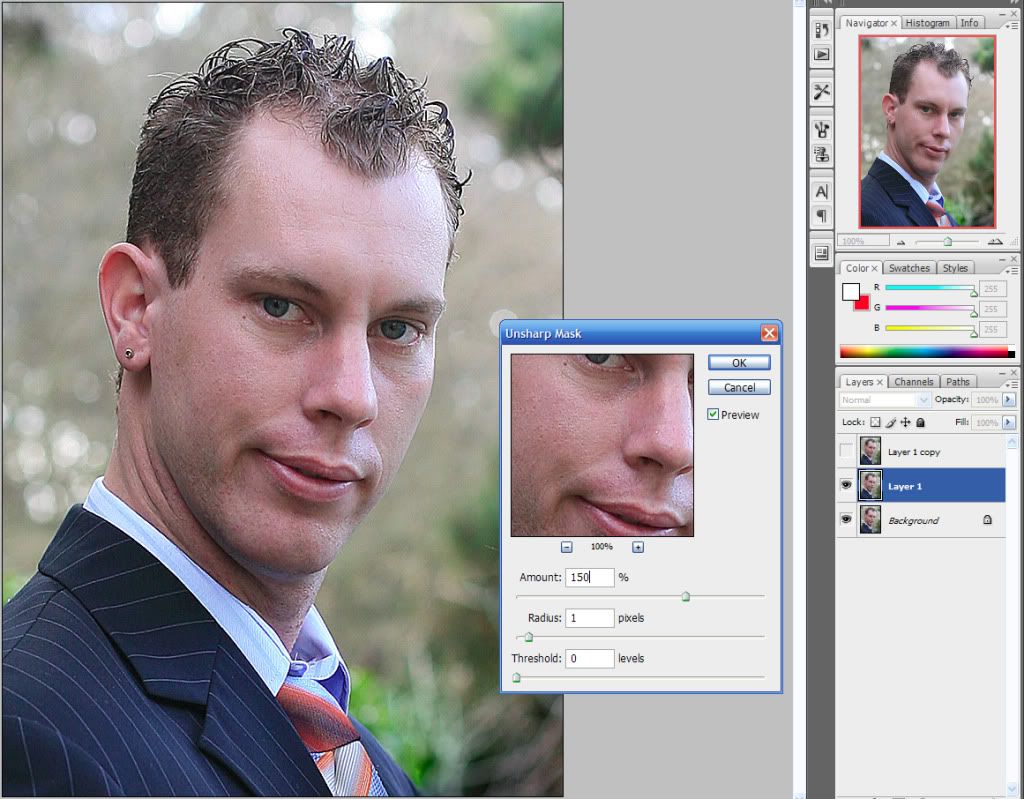

 , do vậy chúng ta sẽ phải làm sao cho các bước hiệu chỉnh trước chỉ tác động vào phần da của mẫu. Em xin giới thiệu với các cụ kỹ thuật đục khoét có sử dụng đến layer mask.
, do vậy chúng ta sẽ phải làm sao cho các bước hiệu chỉnh trước chỉ tác động vào phần da của mẫu. Em xin giới thiệu với các cụ kỹ thuật đục khoét có sử dụng đến layer mask.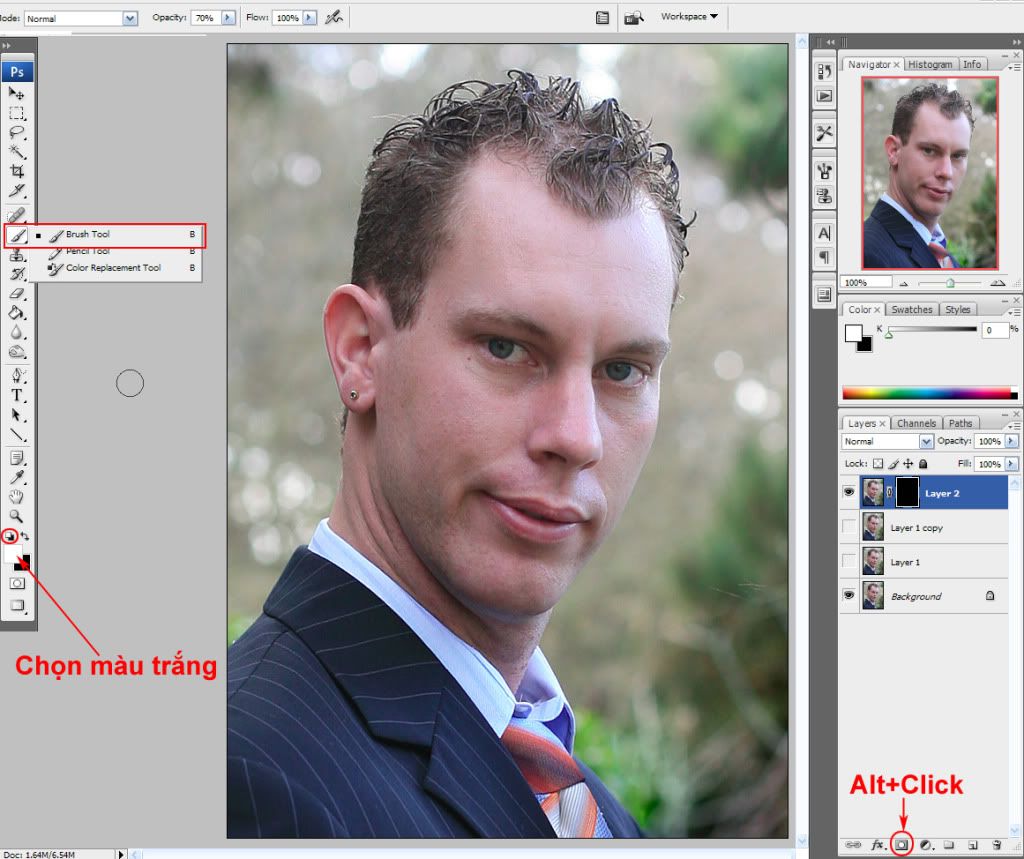
 các cụ dùng brush tô lên phần da mà các cụ muốn được làm mịn (các cụ nên để opacity của brush khoảng 70% rồi tô dần, đối với tóc của nữ thì các cụ nên để opacity khoảng 15-20% rồi tô lên tóc để tạo cảm giác mềm mại như vừa đi dưỡng ở Spa
các cụ dùng brush tô lên phần da mà các cụ muốn được làm mịn (các cụ nên để opacity của brush khoảng 70% rồi tô dần, đối với tóc của nữ thì các cụ nên để opacity khoảng 15-20% rồi tô lên tóc để tạo cảm giác mềm mại như vừa đi dưỡng ở Spa  )
) . Các cụ click chuột phải vào cái layer mask màu đen sì đã được tô trắng ở bước trên rồi chọn apply layer mask, sau đó làm giống bước trên nhưng bây giờ không chọn Hide all mà chọn reveal all (hoặc click vào nút layer mask là xong). Các cụ chọn foreground color là màu đen, chọn brush cỡ hợp lý để tô lên phần mắt và miệng (chỗ này em hay để opacity của brush là 100%) tô lên các chi tiết mà các cụ muốn lấy lại chi tiết (tùy thuộc vào độ chi tiết mà để opacity cho hợp lý
. Các cụ click chuột phải vào cái layer mask màu đen sì đã được tô trắng ở bước trên rồi chọn apply layer mask, sau đó làm giống bước trên nhưng bây giờ không chọn Hide all mà chọn reveal all (hoặc click vào nút layer mask là xong). Các cụ chọn foreground color là màu đen, chọn brush cỡ hợp lý để tô lên phần mắt và miệng (chỗ này em hay để opacity của brush là 100%) tô lên các chi tiết mà các cụ muốn lấy lại chi tiết (tùy thuộc vào độ chi tiết mà để opacity cho hợp lý  )
)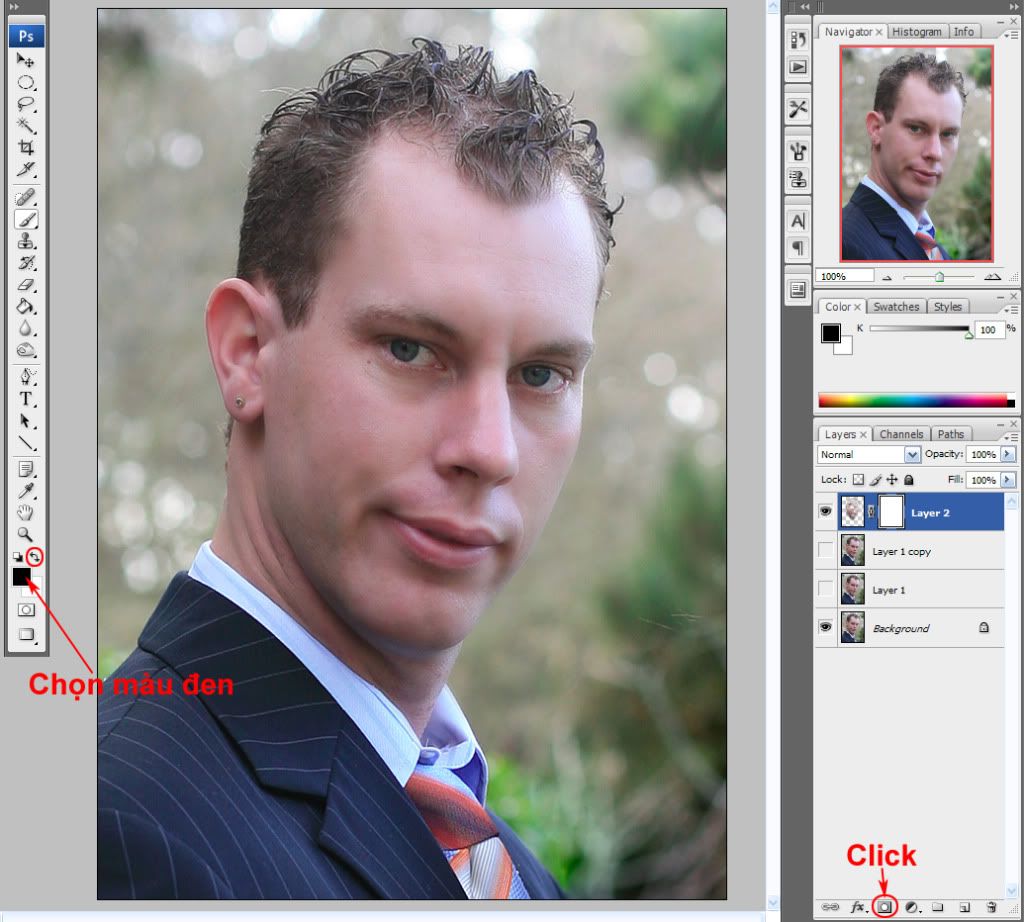
 Đầu tiên là tiêu diệt mấy cái tia đỏ trong mắt để mắt nhìn sáng hơn (cửa sổ tâm hồn mà
Đầu tiên là tiêu diệt mấy cái tia đỏ trong mắt để mắt nhìn sáng hơn (cửa sổ tâm hồn mà  ). Các cụ chọn lasso tool để vẽ vong quanh cái vùng trắng của mắt mà các cụ muốn làm sáng (tip là zoom to mắt mẫu lên để vẽ cho dễ, bấm shift khi muốn chọn nhiều vùng không liền nhau).
). Các cụ chọn lasso tool để vẽ vong quanh cái vùng trắng của mắt mà các cụ muốn làm sáng (tip là zoom to mắt mẫu lên để vẽ cho dễ, bấm shift khi muốn chọn nhiều vùng không liền nhau).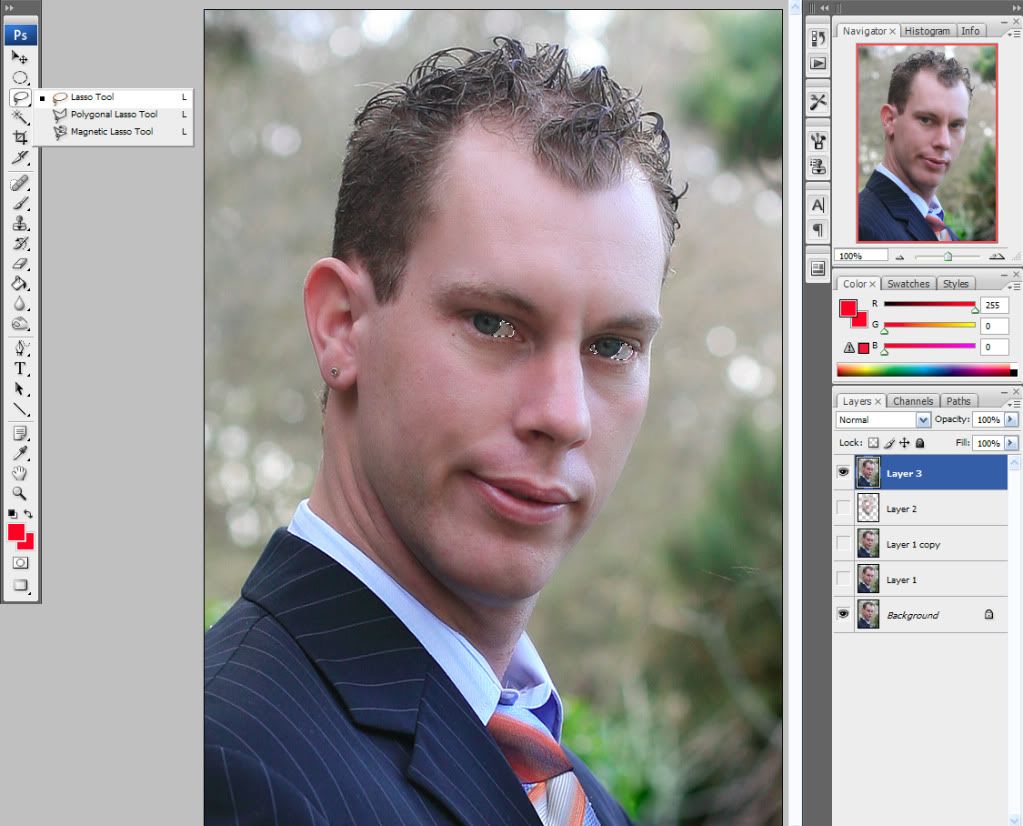
 . Bây giờ là bước chỉnh cho mắt sáng hơn bằng cách vào Hue/Saturation. Hình như em đã nói cách vào từ lần trước rồi nhưng các cụ cứ Ctrl+U cho nó nhanh. Ở kênh Red các cụ đưa saturation về -70 đến -80 và ở kênh Master các cụ tăng lightness lên 10. Hehe, giờ bấm Ctrl+D để bỏ vùng chọn và các cụ sẽ thấy mắt anh Matt này có vẻ sáng hơn rồi.
. Bây giờ là bước chỉnh cho mắt sáng hơn bằng cách vào Hue/Saturation. Hình như em đã nói cách vào từ lần trước rồi nhưng các cụ cứ Ctrl+U cho nó nhanh. Ở kênh Red các cụ đưa saturation về -70 đến -80 và ở kênh Master các cụ tăng lightness lên 10. Hehe, giờ bấm Ctrl+D để bỏ vùng chọn và các cụ sẽ thấy mắt anh Matt này có vẻ sáng hơn rồi.

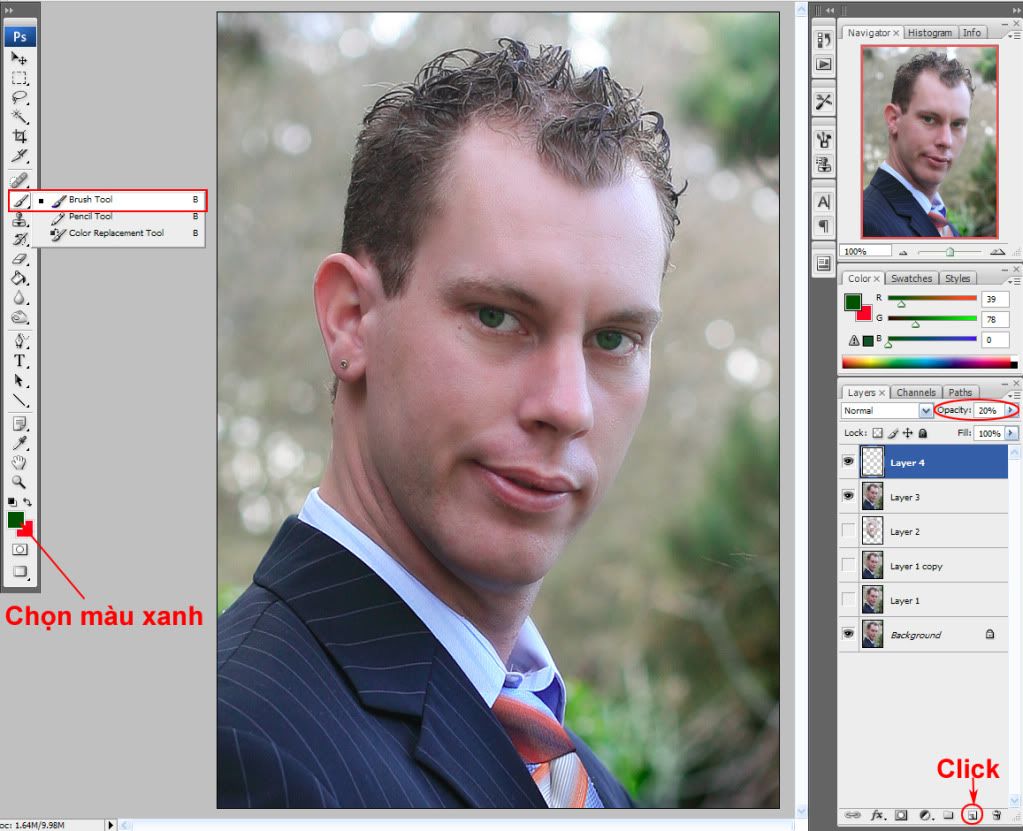
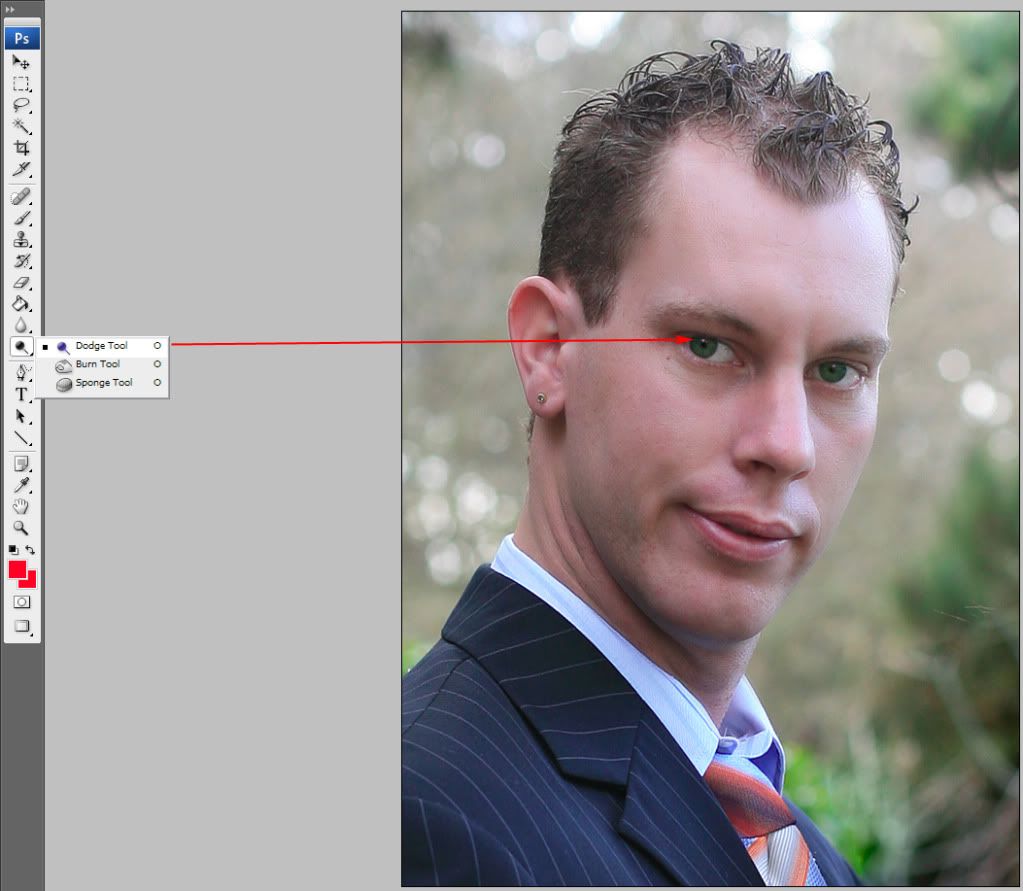



Ảnh cưới của ai mới là quan trọng cụ ạ, ảnh cưới nhà mình thì còn tỷ mẩn mà ngồi làm chứ ảnh cưới nhà người là em chạy plug-in cho nó nhanhCái này thích hợp cho chụp ảnh cưới .. bác nhể !

Đeo kính râm vào ạ,Cụ June có biết cách nào chụp không bị nhắm mắt không chỉ em với. Em chụp cho gấu toàn bị nhắm mắt thôi... không biết thế nào nữa.,..!
 )
)